مەزمۇن جەدۋىلى
سىرتقا چىقىش ۋە ئۇلارنى ئېلىۋېتىش ستاتىستىكا ، سانلىق مەلۇمات قېزىش ، ماشىنا ئۆگىنىشى قاتارلىق سانلىق مەلۇماتلارنى تەھلىل قىلىش ناھايىتى كۆپ ئۇچرايدىغان ۋەزىپە ، سانلىق مەلۇمات ئامبىرىڭىزدا سىرتقا چىققۇچىلارنى تاپقىلى بولىدۇ ، ئەمما ئۇلارنى ئېلىۋېتىش جەريانى ئۇنچە ئاسان ئەمەس. تېپىش. بۇ ماقالىدە سىزگە Excel دىكى سىرتقى كۆرۈنۈشنى قانداق چىقىرىۋېتىشنى كۆرسىتىپ ئۆتىمىز.
خىزمەت دەپتىرىنى چۈشۈرۈش
ھەقسىز مەشغۇلات Excel خىزمەت دەپتىرىنى چۈشۈرەلەيسىز. بۇ يەردە.
سىرتقا چىقىرىۋېتىڭ. xlsx
سانلىق مەلۇمات جەدۋىلىنىڭ ئوتتۇرىچە ياكى ئوتتۇراھال قىممىتىدىن يىراقلاپ كەتكەن قىممەت. باشقىچە قىلىپ ئېيتقاندا ، سىرتقا چىققۇچىلار سانلىق مەلۇمات جەدۋىلىدىكى باشقا قىممەتلەردىن كۆرۈنەرلىك يۇقىرى ياكى تۆۋەن قىممەتلەردۇر. ) ۋە يەنە بىر شەپەرەڭ پالۋان 0 دە چىقتى. بۇ 100 ۋە 0 نومۇر بۇ مەيدان مۇسابىقىدە سىرتقا چىققۇچىلار. شۇڭلاشقا سىرتقا چىققۇچىلارنى تېپىپ ئۇلارنى ئېلىۋەتسىڭىز تېخىمۇ ياخشى سانلىق مەلۇمات جەدۋىلى بولىدۇ.
Excel دىكى سىرتقا چىققۇچىلارنى چىقىرىۋېتىشنىڭ 3 ئۇسۇلى سانلىق مەلۇمات ئامبىرىڭىزدىن ئۈچ خىل ئۇسۇلدا ئۆچۈرۈڭ. سىرتقا چىقىپ كېتىش بىر جاپالىق جەريان ، شۇڭا پۈتۈن ماقالىنى ئەستايىدىل ئوقۇپ چىقىڭ. 1. Excel فۇنكسىيەسىدىن پايدىلىنىپ ئوتتۇرىچە ھېسابسىزسىرتقا چىققۇچىلار
Excel TRIMMEAN ئىقتىدارى سىرتقى سانلىق مەلۇماتلارنى ھېسابقا ئالمىغاندا ، بېرىلگەن سانلىق مەلۇماتنىڭ ئوتتۇرىچە سانىنى ھېسابلاشقا ئىشلىتىلىدۇ. چىقىرىۋېتىشكە تېگىشلىك سانلىق مەلۇماتلار پىرسەنت سۈپىتىدە تەمىنلىنىدۇ. پىرسەنت قىممىتى ئونلۇق فورمات ياكى پىرسەنت فورماتى سۈپىتىدە كىرگۈزۈلسە بولىدۇ.
بۇ يەردە ،
- سانلار گۇرپىسى = سانلىق مەلۇمات دائىرىسى ۋە ئوتتۇرىچە نەتىجىنى ھېسابلاش
- پىرسەنت = چىقىرىۋېتىلگەن سانلىق مەلۇمات نۇقتىلىرىنىڭ سانى
چىقىرىۋېتىلگەن سىرتقى كۆرۈنۈشلەر بىلەن نەتىجىنى ھېسابلاش ئۈچۈن بۇ ئىقتىدارنى قانداق يولغا قويۇشنى كۆرۈپ باقايلى.
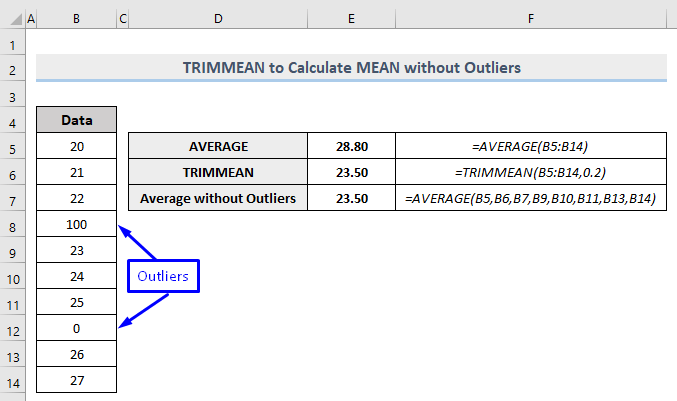
يۇقارقى رەسىمنى ئويلاڭ. بىزدە كاتەكچە B5 دىن B14 گىچە سانلىق مەلۇمات بار. بۇ يەردە سانلارنىڭ كۆپىنچىسى 20 دىن 27 گىچە بولىدۇ ، ئەمما ئىككى قىممەت - 0 بىلەن 100 - بۇ قىممەتلەردىن يىراق. شۇڭلاشقا بۇلار بىزنىڭ سانلىق مەلۇمات ئامبىرىمىزدىكى سىرتقى كۆرۈنۈشلەر . 3> =TRIMMEAN(B5:B14,0.2)
بۇ يەردە ،
- B5: B14 = ئوتتۇرىچە نەتىجىنى رەتلەش ۋە ھېسابلاش ئۈچۈن سانلىق مەلۇمات دائىرىسى
> ، ئۇنداقتا بۇ سان سىرتقا چىققۇچىلار دەپ ئاتىلىدۇ.سانلىق مەلۇمات جەدۋىلىڭىز ئۈچۈن
. بىزنىڭ ئەھۋالىمىزدا ، كاتەكچى E6 ھېسابلانغان ئوتتۇرىچە قىممەتنى ساقلايدۇ ، يەنى 23.50 .
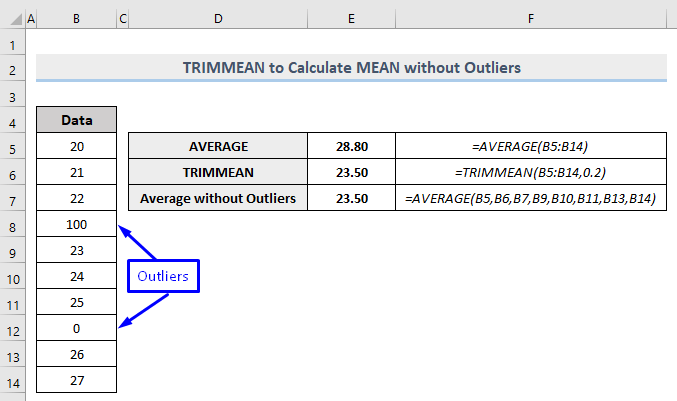
=TRIMMEAN(B5:B14,0.2) جاۋابنىڭ توغرا ياكى ئەمەسلىكىنى تەكشۈرۈش ئۈچۈن ، بىز AVERAGE ئىقتىدارىنى ئىجرا قىلىمىز. كاتەكچى E5 دىكى B5: B14 دائىرىسىدىكى بارلىق قىممەتلەرنىڭ ئوتتۇرىچە ( 28.80 ) نى قايتۇرىدۇ. ھەمدە كاتەكچى E7 دە ، سىرتقى قىممەتنى ساقلىغاندىن باشقا بارلىق ھۈجەيرىلەرنى قولدا كىرگۈزۈش ئارقىلىق يەنە بىر AVERAGE ئىقتىدارىنى ئىجرا قىلىمىز ، نەتىجىدە 23.50 گە قايتىمىز.
شۇڭلاشقا بىز ئېيتالايمىزكى ، TRIMMEAN ئىقتىدارى Excel دىكى ئوتتۇرىچە قىممەتنى ھېسابلاش بىلەن بىر ۋاقىتتا ، سانلىق مەلۇمات جەدۋىلىدىن سىرتقا چىققۇچىلارنى مۇۋەپپەقىيەتلىك ھالدا ئۆچۈرەلەيدۇ.
تېخىمۇ كۆپ ئوقۇڭ: Excel دىكى فورمۇلانى قانداق تازىلاش (7+ ئۇسۇل)
2. Excel
دىكى سانلىق مەلۇمات جەدۋىلى ۋە سىزىق جەدۋىلىدىن سىرتقا چىقىرىۋېتىڭ. تۆۋەندىكى رەسىمگە دىققەت قىلىڭ. بىزدە بىر قۇر گرافىك قۇرغان بىر قىسىم سانلىق مەلۇماتلار بار. قۇر گرافىكىدىن بىز سانلىق مەلۇمات 4 ۋە 8 نۇقتىلىرىدا بىزنىڭ سىرتقا چىققۇچىلارنىڭ ئىكەنلىكىنى ئاسانلا كۆرەلەيمىز. سانلىق مەلۇمات جەدۋىلىدىن سىرتقى قىممەتنى چىقىرىپ سىزىق جەدۋىلىنى چىقىرىڭ.
باشقا كاتەكچىدە (بىزنىڭ ئەھۋالدا ئۇ ھۈجەيرە H6 ) ، تۆۋەندىكى فورمۇلانى يېزىڭ ،
=IF(AND(ABS(C6-C5)>$E$6,ABS(C6-C7)>$E$6),NA(),C6) بۇ يەردە ،
- C6 = سانلىق مەلۇمات جەدۋىلىدىكى تۇنجى سانلىق مەلۇماتنى ساقلايدىغان ھۈجەيرە
- C5 = بىرىنچى سانلىق مەلۇمات كاتەكچىسى ئۈستىدىكى كاتەكچى
- C7 = بىرىنچى سانلىق مەلۇمات كاتەكچىسى ئاستىدىكى كاتەكچى
- $ E $ 6 = سانلىق مەلۇمات نۇقتىسىنىڭ پەرقى .
قاراپبىزنىڭ سانلىق مەلۇماتلىرىمىز ، قارىماققا سانلىق مەلۇمات نۇقتىسى باشقىلاردىن 10 بىرلىك پەرقلەنسە ، سىرتقى قىلىپ بېكىتىلگەندەك قىلىدۇ. شۇڭا بىز 10 نى كاتەكچى E6 گە سېلىپ ، ئۇنى مۇتلەق ھۈجەيرە پايدىلىنىش ماتېرىيالى غا ئايلاندۇرىمىز ، بۇنداق بولغاندا پۈتكۈل سانلىق مەلۇمات جەدۋىلىنى سايىلەش ۋە ھېسابلاش جەريانىدا بۇ ھۈجەيرە ئوڭشىلىدۇ.
Enter نى باسقاندىن كېيىن ، تۇنجى سانلىق مەلۇماتنىڭ نەتىجە كاتەكچىسىدە H6 كۆرۈنگەنلىكىنى كۆرەلەيسىز. بۇ يەردە قىلىشقا تىگىشلىك ئىش پەقەت فورمۇلانى قۇرۇش ئۈچۈنلا ، بىز تولدۇرۇش تۇتقۇچى نى سۆرەپ باشقا ھۈجەيرىلەرگە فورمۇلا ئىشلىتىمىز.
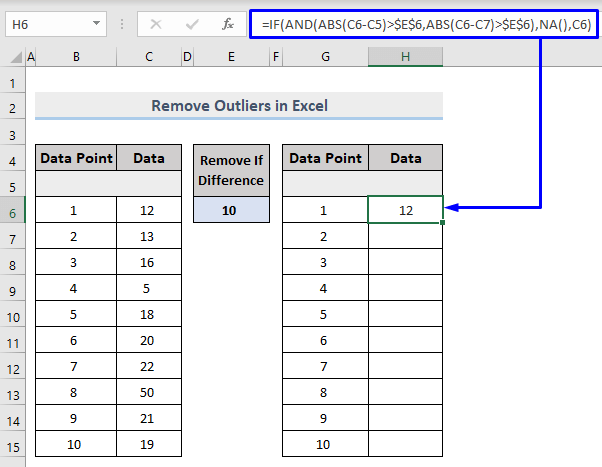
ھازىر قۇرنى تولدۇرۇش تۇتقۇچى بىلەن سۆرەپ چىقىڭ ، سىرتقا چىققان ھۈجەيرىلەرنى ھازىر # N / A بىلەن تولدۇرغانلىقىنى كۆرىسىز.
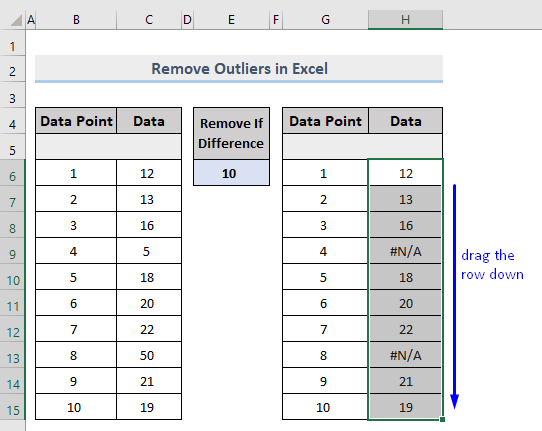
ھازىر قۇر جەدۋىلىگە قاراڭ ، بۇ ھازىر تەكشى گرافىك بولۇپ ، ئۇنىڭدا ھېچقانداق قىممەت يوق.

فورمۇلانى پارچىلاش
= IF (
بىز نەتىجىنى چىقىرىدىغان قىممەتنى سېلىشتۇرۇش ئۈچۈن ، بىز فورمۇلانى قوزغىتىمىز. IF شەرتى. . ئەگەر ھەر ئىككى سېلىشتۇرۇش توغرا بولسا ، شۇنداق قىلغاندىلا ئاندىن بىز سانلىق مەلۇمات نۇقتىسىنى كۆرسىتىمىز. شۇڭا ، بىز «ھەر ئىككى» سېلىشتۇرۇشنى بىر تەرەپ قىلىشىمىز كېرەك بولغاچقا ، بىز ۋە ئىقتىدار نى ئىشلىتىشىمىز كېرەك.
= IF (AND (ABS (
) سانلىق مەلۇمات نۇقتىلىرىنى ئايرىغاندا ، بەزى سانلىق مەلۇماتلار سەلبىي قىممەتلەرنى تاشلىشى مۇمكىن. n'tسەلبىي قىممەتنى بىر تەرەپ قىلماقچى ، چۈنكى مەنپىي قىممەت ھەمىشە «پەرق 10 بولغاندا سانلىق مەلۇماتلارنى ئۆچۈرۈش» شەرتىگە زىت كېلىدۇ. شۇڭا بىزنىڭ ھەمىشە ئىجابىي نەتىجىلىرىمىزنىڭ بولۇشىغا كاپالەتلىك قىلىش ئۈچۈن ، سېلىشتۇرۇشنى مۇتلەق قىممەت ئىقتىدارى غا ئوراپ تۇرۇشىمىز كېرەك.
= IF (AND (ABS (C6-C5) & gt) ; $ E $ 6
بۇ يەردە بىز تۇنجى سېلىشتۇرۇشنى باشلىدۇق. بىز پەقەت ھازىرقى قىممەتنى يۇقىرىدىكى قىممەت بىلەن چىقىرىپ ، نەتىجىنىڭ كاتەكچى E6 <2 دا ساقلانغان پەرق دەرىجىسىدىن چوڭ ياكى ئەمەسلىكىنى كۆرىمىز> ۋە كاتەكچىنىڭ قىممىتىنى ساقلاپ قېلىش ئۈچۈن كاتەكچىنى مۇتلەق پايدىلىنىش قىلدى.
= IF (AND (ABS (C6-C5) & gt; $ E $ 6, ABS (C6) -C7) & gt; $ E $ 6)
كېيىنكى ، سېلىشتۇرۇشنىڭ ئىككىنچى قىسمى پەش بىلەن ئايرىلىدۇ. ئۇ نۆۋەتتىكى سانلىق مەلۇمات نۇقتىسىنى كېيىنكى سانلىق مەلۇمات نۇقتىسى بىلەن سېلىشتۇرىدۇ.
= IF (AND (ABS (C6-C5) & gt; $ E $ 6, ABS (C6-C7) & gt; $ E $ 6), NA ()
ھازىر قويدۇق پەش ۋە ئەگەر ۋە ھەر ئىككىلىسى توغرا بولسا NA فۇنكسىيەسى نى شۇ يەرگە قويۇشنى قارار قىلىڭ.
= IF (AND (ABS (C6-C5)) & gt; $ E $ 6, ABS (C6-C7) & gt; $ E $ 6), NA (), C6)
ئەگەر ۋە ئىقتىدارى توغرا بولمىسا ، بىز ئەمەلىي سانلىق مەلۇمات نۇقتىسىنى IF خاتا قىممەت دەپ قايتۇرماقچى. شۇڭا بىز يازىمىز e پەش بىلەن ئۇ يەردىكى كاتەكچە پايدىلىنىش نومۇرىنى C6 دىن ئۆتۈڭ.
تېخىمۇ كۆپ ئوقۇڭ: 2>
مۇشۇنىڭغا ئوخشاش ئوقۇشلۇقلار
- Excel دىكى باش بەتنى قانداق چىقىرىۋېتىش (4 خىل ئۇسۇل)> چېكىتلىك سىزىقلارنى ئۆچۈرۈڭExcel (5 تېز ئۇسۇل)
- ئېلېكتر تورىنى Excel دىن قانداق چىقىرىۋېتىش (6 ئاسان ئۇسۇل)
- Excel دىكى ماسلىشىش ھالىتىنى قانداق چىقىرىۋېتىش (2 ئاسان ئۇسۇل)
3. Excel دىكى سىرتقا چىققۇچىلارنى قولدا ئۆچۈرۈڭ
Excel دىكى سىرتقا چىققۇچىلارنى يوقىتىشنىڭ يەنە بىر ئاسان ئۇسۇلى ، سانلىق مەلۇمات جەدۋىلىڭىزنىڭ قىممىتىنى رەتلەپ ، ئۇنىڭدىن ئۈستى ۋە ئاستى قىممەتلەرنى قولدا ئۆچۈرۈڭ.
رەتلەش سانلىق مەلۇمات ،
- سانلىق مەلۇمات جەدۋىلىنى تاللاڭ.
- تەرتىپلەش & amp; تەھرىرلەش گۇرۇپپىسىدىكى نى سۈزۈپ ، ئەڭ كىچىكسىنى ئەڭ چوڭغا ياكى چوڭدىن كىچىكگە تىزىش نى تاللاڭ.
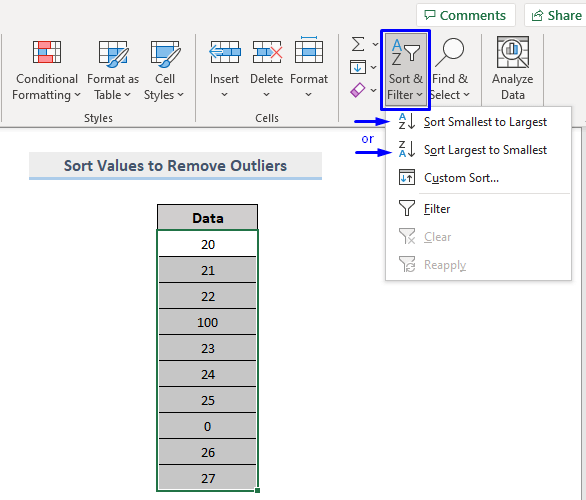
- بىزنىڭ ئەھۋالىمىزدا ، بىز ئەڭ كىچىكىنى ئەڭ چوڭ نى تاللىدۇق. ئۇ سانلىق مەلۇمات جەدۋىلىمىزدىكى سانلارنى ئۆرلەش تەرتىپى بويىچە رەتلەپ ، ئەڭ كىچىكىنى ئۈستى ۋە ئەڭ چوڭلىرىنى ئاستىغا قويدى.
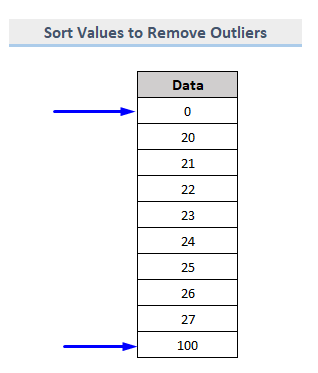
ھازىر بۇ سانلىق مەلۇماتلارنى قولدا ئۆچۈرۈڭ. سانلىق مەلۇمات ئامبىرىنىڭ سىرتقى قىممىتىنى ھەقسىز قىلىش.
چوڭ سانلىق مەلۇمات ئامبىرى بىلەن ئىشلەۋاتقاندا بۇ جەريانغا ئەگىشىشنى تەۋسىيە قىلمايمىز. سانلىق مەلۇمات جەدۋىلىڭىز كىچىك ھەم كۆرۈش ئاسان بولغاندا ، ئاندىن سىز بۇ تەرتىپنى قوللانسىڭىز بولىدۇ ، بولمىسا بۇنى ئىجرا قىلماڭ.
تېخىمۇ كۆپ ئوقۇڭ: Excel دىكى تەرتىپلەشنى قانداق چىقىرىۋېتىش 3 ئاسان ئۇسۇل) بۇ ماقالىنىڭ سىزگە ناھايىتى پايدىلىق بولۇشىنى ئۈمىد قىلىمەن. بۇ توغرىلىق سوئاللىرىڭىز بار-يوقلۇقىنى سوراپ بېقىڭتېما.

